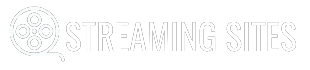Casta till tv

Det blir allt mer populärt att casta från sin mobil eller via en Chromecast direkt till sin TV. Det är perfekt om du inte vill följa dina program eller serier från en liten mobil. Om ni är flera som vill titta är det dessutom väldigt fördelaktigt. Det är väldigt enkelt att börja casta så länge du har den utrustning som krävs. I denna artikel går vi igenom allt som du behöver veta om att casta till tv.
Innan du börjar casta
Innan du börjar casta måste du kolla upp att du har rätt utrustning. Du måste bland annat ha en smart tv och ett stabilt nätverk för att det ska fungera. Det går lika bra att casta från en mobiltelefon som från en surfplatta. Passa på att inhandla ett snyggt mobilskal så kan du ställa upp din mobil på ett bra ställe samtidigt som du castar.
Många tycker det är värt att köpa en chromecast för att kunna casta regelbundet. Det är betydligt bekvämare att se film eller video från en stor TV istället för att sitta på en liten mobilskärm. Det är också betydligt snällare mot din syn och dina ögon.
Så här castar du: en snabbguide
Här nedan följer en snabbguide för hur du ansluter chromecasten till tv:n och börjar casta. Det är väldigt enkelt.
Steg 1. Koppla in Chromecast-enheten
Det första du måste göra är att koppla in din Chromecast i ett ledigt uttag för HDMI. Det sitter normalt på baksidan eller på sidan av tv:n. På vissa äldre modeller måste du sedan sätta in strömsladden i chromecasten och nätadaptern för att det ska fungera. Så kan det vara om du köper en begagnad chromecast.
Steg 2. Ladda ned Google Home-appen
Nästa steg är att ladda ner Google Home-appen. När du startar din TV för första gången med chromecasten kommer du att bli hänvisad till en webbadress. Du fyller i adressen i din mobil och laddar ner appen. Denna appen är helt kostnadsfri att ladda ner vilket är ett stort plus i kanten.
Steg 3. Konfigurera Chromecast
Nu måste du öppna appen och logga in med ditt Google-konto. Sedan kommer appen börja söka efter närliggande chromecasts. När de hittar några förslag väljer du bara det namn som matchar. Som en slutlig bekräftelse får du nu upp en kod på rutan. Är den samma som i din telefon kan du nu gå vidare.
Nästa steg är att välja vilket rum chromecasten är placerad i. Sedan behöver du bara koppla upp dig mot ditt nätverk. Om du har en relativt ny telefon brukar lösenordet sparas automatiskt. Annars fyller du bara i det precis som vanligt.
Steg 4. Casta innehåll
Nu är det dags att börja casta. Du kan casta allt från filmer till serier och Youtube-videos. Du kan till exempel gå in på Youtube, Netflix, SVT Play, Viaplay eller Spotify för att casta. Sedan letar du bara efter cast-ikonen. På vissa appar dyker den upp redan när du är menyläge, på andra appar måste du först gå in på videon du vill se. Så snart du trycker på ikonen får du upp alla TV-enheter. Den kan till exempel heta ”vardagsrum” eller något liknande. När du har valt TV kommer videon automatiskt att spelas upp. Du kan spola framåt eller bakåt på din mobil om du inte vill se videon från början till slut.
Om du har en Android TV är det fullt möjligt att casta från en surfplatta, laptop eller mobiltelefon. Enheten måste dock vara ansluten till samma nätverk som din Android TV. Flera Android enheter kan vara uppkopplade, men av förklarliga skäl går det bara titta på en video åt gången. Annars måste man ha flera TV-apparater och Chromecasts i hushållet.
Trådlös anslutning med en Chromecast eller Android TV
Det är fullt möjligt att ansluta med ett trådlöst Wi-Fi till en Chromecast eller Android TV. Du måste bara vara uppkopplad på samma nätverk. Det kan du alltid kolla under inställningar på enheten och Google Home-appen om du är osäker. Du kan alltså casta från din enhet även om du är på besök hos någon annan. Så länge du får tillgång till deras Wi-Fi så är det inga problem. De måste förstås ha en chromecast också.
Så snart du har kopplat upp dig på samma nätverk kan du gå in på valfri app med casting och köra igång det program du vill se. Om någon annan trycker på casting, samtidigt som du castar kan man antingen placera videon i kö eller spela över den pågående videon.

Casta video till Apple TV
Det är också möjligt att streama video till din Apple TV. Dock måste du ha en Apple-enhet för att det ska fungera. Allt du behöver göra är att ansluta din enhet till samma Wi-FI som din Apple TV är uppkopplad på. Sedan letar du bara upp videon som du vill strömma. Nästa steg är att trycka på en knapp som heter Airplay. Slutligen behöver du bara välja din TV i listan. Du kan få upp olika alternativ beroende på hur många Apple TV:s det finns i hushållet.
Det är alltså väldigt enkelt att strömma så länge du har en MAC-enhet. Faktum är att det bara tar någon minut att starta videon och börja strömma den från TV:n.
FRÅGOR OCH SVAR
Chromecast fungerar som en mellanhand mellan din mobila enhet och din TV. Du ansluter enheterna till samma nätverk och väljer sedan vilken video du vill spela upp. Den kommer sedan att strömmas från TV:n vilket betyder att du kan se videon på en betydligt större skärm.
Ja, det går absolut att casta från mobilen. Faktum är att du kan casta både från en mobil eller surfplatta om du vill.
Du kopplar in den via ett Hdmi-uttag på din TV. Det sitter antingen på sidan av Tv:n eller på baksidan. Det varierar lite beroende på vilken modell du har.